Dynamics 365 Remote Assist Mobile’i kõned liitreaalsuse toeta mobiilsetes seadmetes
Näpunäide
Dynamics 365 Remote Assisti klientidel on nüüd Microsoft Teamsi mobiilirakenduses juurdepääs Remote Assistile. Kasutage ära kõike, mida Teamsil on pakkuda, ja tehke teiste kasutajatega koostööd!
Dynamics 365 Remote Assist Mobile hõlbustab remonditööde ja kaugkontrollide tegemist. See pakub tehnikutele võimalust käivitada omavahelised või rühmavideokõned kaugkolleegidega oma organisatsioonis või väljaspool seda ka siis, kui kasutajatel on mobiilsed seadmed, milles pole ARCore’i või ARKiti tuge.
ARCore’i või ARKiti toeta mobiilsete seadmete piiratuse tõttu ei saa tehnikud ja kaugkolleegid reaalajas videovoos kolmemõõtmeliste marginaalide abil juhiseid anda. Selle asemel jagavad tehnikud oma keskkonnast reaalajas videovoogu ning seejärel võivad nii tehnikud kui ka kaugkolleegid lisada hetktõmmistele kahemõõtmelisi marginaale. Lisateave hetktõmmise funktsiooni kohta.
Eeltingimused
- See artikkel on mõeldud abiks kasutajatele, kelle mobiilses seadmes ei ole ARCore’i või ARKiti tuge. Lugege lisateavet Dynamics 365 Remote Assisti seadme nõuete kohta. Kui teie seadet pole* Androidi/ARCore’i toega seadmete loendis või iOS-i/ARKiti toega seadmete loendis, siis teie seade liitreaalsust ei toeta.
- Tehnikutel peab olema Dynamics 365 Remote Assisti tasuta prooviversioon või Dynamics 365 Remote Assisti kordustellimus.
- Kaugkolleegidel peab olema Dynamics 365 Remote Assist tasuta prooviversioon või kordustellimus ja Microsoft Teamsi tasuta prooviversioon või kordustellimus. Lugege, kuidas häälestada Dynamics 365 Remote Assisti Teamsi töölauarakendusega ja Teamsi mobiilirakendusega.
Kuidas see töötab?
Tehnik käivitab ja logib Dynamics 365 Remote Assisti sisse oma iOS-i või Androidi telefonist või tahvelarvutist.
Pärast sisselogimist saab tehnik teatise Dynamics 365 Remote Assisti kasutamise kohta liitreaalsuse toeta mobiilses seadmes.
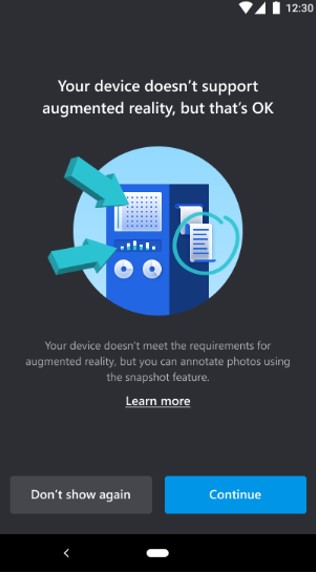
Kui tehnik teatise sulgeb, kuvatakse talle leht Kontaktid.
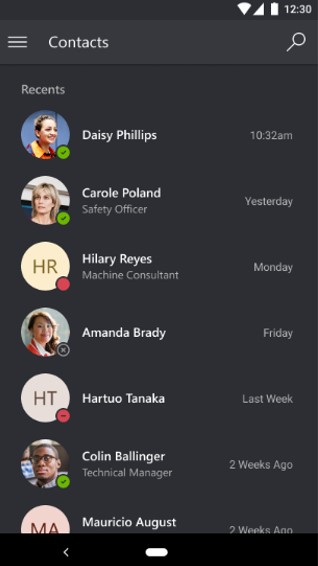
Tehnik valib kaugkolleegi nime ja valib seejärel Alusta kõnet.
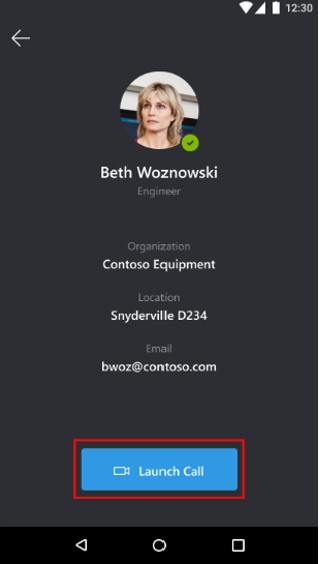
Kui kaugkolleeg saab kõne mobiilses seadmes, kuhu on installitud nii Dynamics 365 Remote Assist Mobile kui ka Teamsi mobiilirakenduses, saab kaugkolleeg vastata ainult Teamsi mobiilirakenduses. Mõlemal kasutajal on samad võimalused.
Kui kaugkolleeg vastab kõnele Dynamics 365 Remote Assisti mobiilirakenduses, jagatakse tehniku reaalajas videovoogu kaugkolleegi mobiilirakenduse ekraanil.
Tehnik Kaugkolleeg 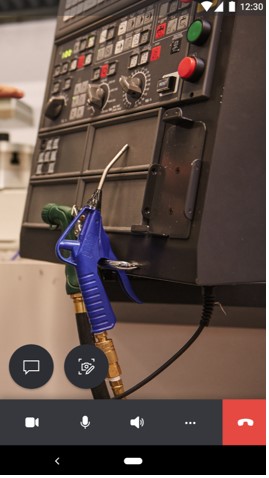
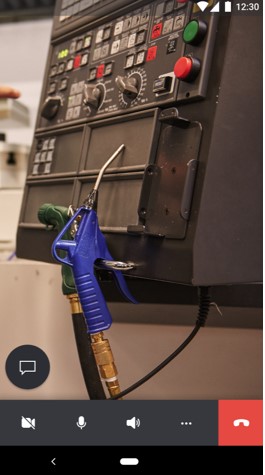
Märkus
Tehnikud ei saa hübriidreaalsuse marginaale reaalaajas videovoole lisada; nad saavad lisada marginaale ainult kõne ajal tehtud hetktõmmistele.
Kui kaugkolleeg vastab kõnele Teamsi töölauarakenduses, jagatakse tehniku reaalajas videovoogu kaugkolleegi seadme ekraanil.
Tehnik Kaugkolleeg 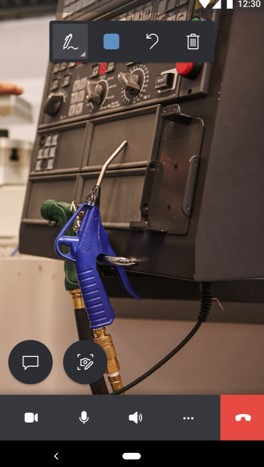
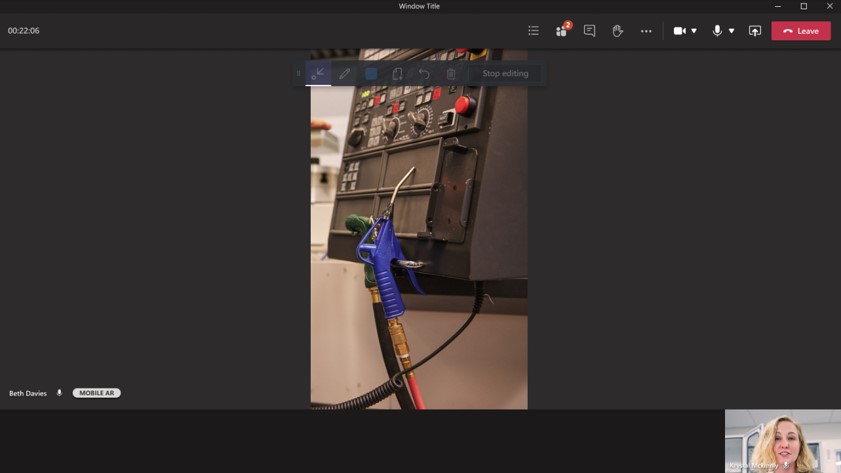
Märkus
Tehnikud ei saa hübriidreaalsuse marginaale reaalaajas videovoole lisada; nad saavad lisada marginaale ainult kõne ajal tehtud hetktõmmistele.
Tehnikule suunatakse kahemõõtmeliste marginaalide lisamiseks jagatud keskkonna liikumatule kaadrile kasutama hetktõmmise funktsiooni.
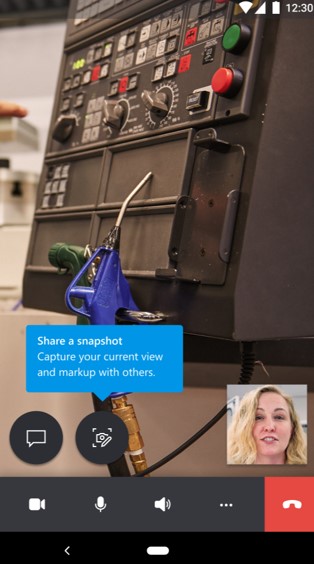
Kui kaugkolleeg kasutab Dynamics 365 Remote Assisti mobiilirakendust, kui tehnik valib nupu Hetktõmmis, siseneb tehnik hetktõmmise režiimi, mis jäädvustab tehniku keskkonnast liikumatu kaadri ja jagab seda kaugkolleegi ekraanil. Nii tehnik kui ka kaugkolleeg näevad tehniku keskkonna liikumatul kaadril hübriidreaalsuse tööriistariba ja saavad sellele paigutada kahemõõtmelisi marginaale.
Tehnik Kaugkolleeg 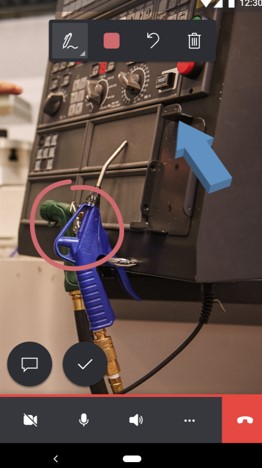
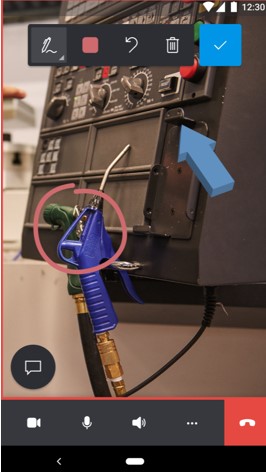
Kui kaugkolleeg kasutab Teamsi töölauarakendust, kui tehnik valib nupu Hetktõmmis, siseneb tehnik hetktõmmise režiimi, mis jäädvustab tehniku keskkonnast liikumatu kaadri ja jagab seda kaugkolleegi ekraanil. Nii tehnik kui ka kaugkolleeg näevad tehniku keskkonna liikumatul kaadril hübriidreaalsuse tööriistariba ja saavad sellele paigutada kahemõõtmelisi marginaale.
Tehnik Kaugkolleeg 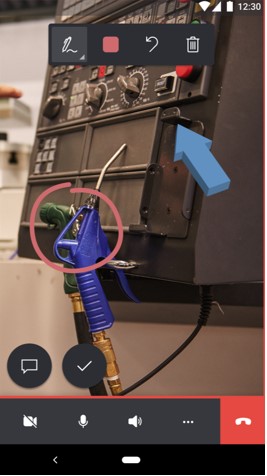
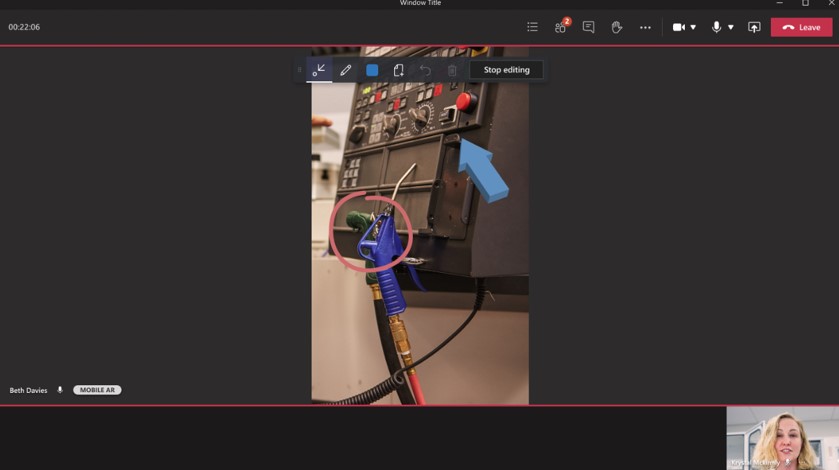
Pärast seda, kui tehnik ja kaugkolleeg on hetktõmmisele marginaalide lisamise lõpetanud, valib tehnik nupu Märge, et hetktõmmis salvestada või hüljata.
Tehnikul palutakse hetktõmmis seadme galeriisse, kõnevestlusse või mõlemasse salvestada.
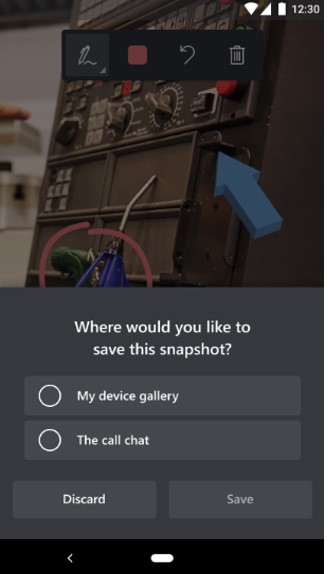
Kui tehnik on hetktõmmise edukalt kõnevestlusesse salvestanud, saab hetktõmmist vaadata Dynamics 365 Remote Assisti mobiilirakenduse tekstvestluses ja Microsoft Teamsi tekstvestluses.
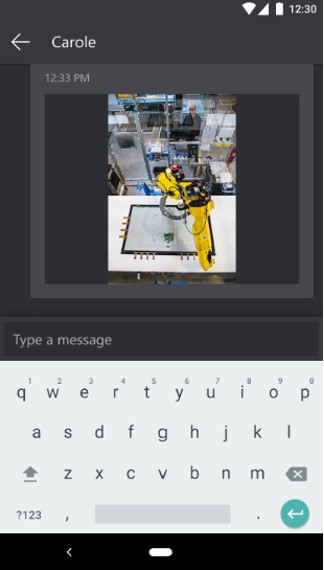
Tehnik suunatakse seejärel tagasi reaalajas videokõne juurde ning ta saab uuesti valida nupu Hetktõmmis, et veel hetktõmmiseid jäädvustada.
Märkus
Liikumatule hetktõmmisele lisatud marginaale ei kuvata automaatselt tehniku keskkonnas, kui need on salvestatud või hüljatud.
Rohkem võimalusi
Nii tehnik kui ka kaugkolleeg saavad tekstvestluses sõnumeid ja faile saata ja vastu võtta oma kohalikust seadmest. Lisateave failide jagamise kohta
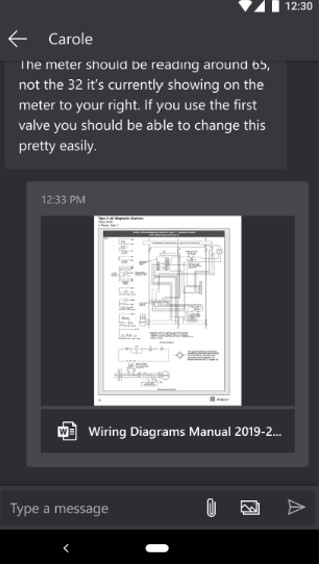
Kui kaugkolleeg kasutab Microsoft Teamsi töölauarakendust, saavad nii tehnik kui ka kaugkolleeg omavahelisi Dynamics 365 Remote Assisti kõnesid salvestada. Salvestis salvestatakse Microsoft OneDrive’i või SharePointi ning salvestise link saadetakse Microsoft Teamsi tekstvestlusesse. Lisateave kõne salvestamise kohta
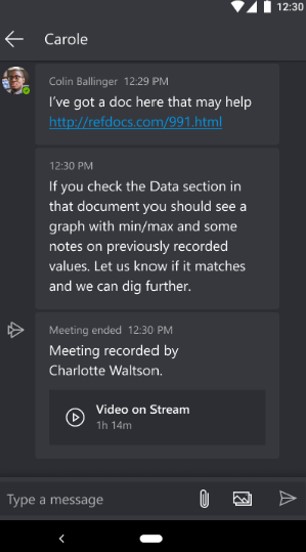
Kui tehnik on Dynamics 365 Field Service’i klient, saab ta kõne lõpus valida, kas sisestada kõnelogid, failid ja tekstvestluses jagatud hetktõmmised seotud töökäsku. Lisateave Dynamics 365 Field Service’i integreerimise kohta
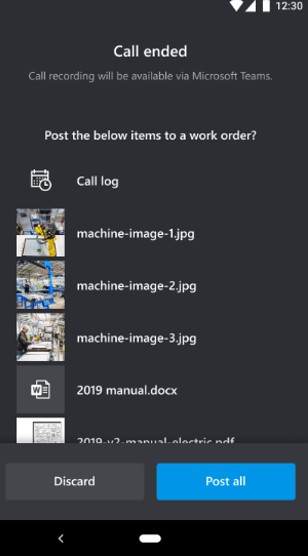
Tagasiside
Varsti tulekul: 2024. aasta jooksul tühistame GitHubi probleemide funktsiooni sisutagasiside mehhanismina ja asendame selle uue tagasisidesüsteemiga. Lisateabe saamiseks vt https://aka.ms/ContentUserFeedback.
Esita ja vaata tagasisidet